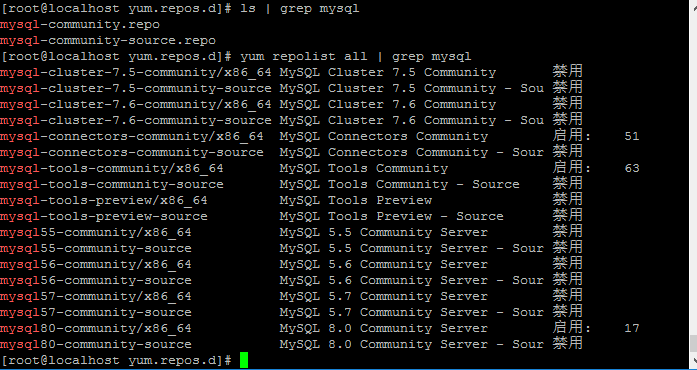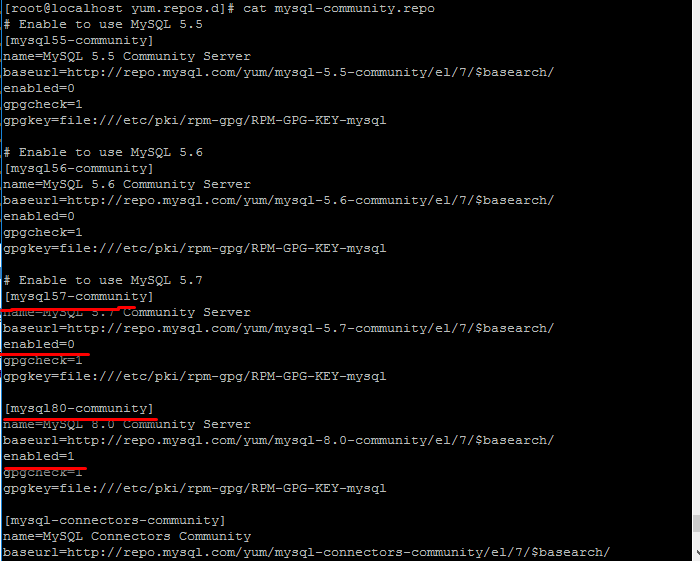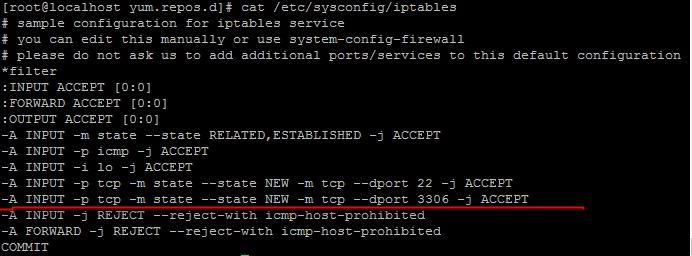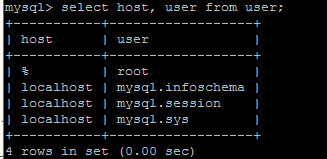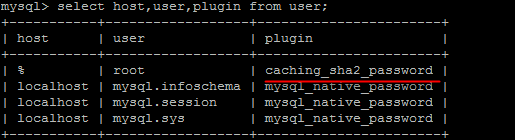本文主要从以下几个方面对自己在centos7 下安装mysql8过程做如下总结:
- CentOS7 安装mysql8 步骤;
- window下的Navicat 连接MySql8;
- 涉及到的Linux命令
------------------------------------------------------------------------------------------------------------------
第一部分 CentOS7安装mysql
1.1 安装前清理工作;
1.1.1 清理原有的mysql数据库;
使用以下命令查找出安装的mysql软件包和依赖包:
rpm -pa | grep mysql显示结果如下:
-
mysql80-community-release-el7-1.noarch
-
mysql-community-server-8.0.11-1.el7.x86_64
-
mysql-community-common-8.0.11-1.el7.x86_64
-
mysql-community-libs-8.0.11-1.el7.x86_64
-
mysql-community-client-8.0.11-1.el7.x86_64
使用以下命令依次删除上面的程序
yum remove mysql-xxx-xxx-删除mysql的配置文件,卸载不会自动删除配置文件,首先使用如下命令查找出所用的配置文件;
find / -name mysql可能的显示结果如下:
-
/etc/logrotate.d/mysql
-
/etc/selinux/targeted/active/modules/100/mysql
-
/etc/selinux/targeted/tmp/modules/100/mysql
-
/var/lib/mysql
-
/var/lib/mysql/mysql
-
/usr/bin/mysql
-
/usr/lib64/mysql
-
/usr/local/mysql
根据需求使用以下命令 依次 对配置文件进行删除
rm -rf /var/lib/mysql1.1.2 删除MariaDB的文件,
由于MySQL在CentOS7中收费了,所以已经不支持MySQL了,取而代之在CentOS7内部集成了mariadb,而安装MySQL的话会和MariaDB的文件冲突,所以需要先卸载掉MariaDB.
使用rpm 命令查找出要删除的mariadb文件;
rpm -pa | grep mariadb可能的显示结果如下:
mariadb-libs-5.5.56-2.el7.x86_64删除上面的程序
rpm -e mariadb-libs-5.5.56-2.el7.x86_64可能出现错误提示如下:
-
依赖检测失败:
-
-
libmysqlclient.so.18()(64bit) 被 (已安裝) postfix-2:2.10.1-6.el7.x86_64 需要
-
-
libmysqlclient.so.18(libmysqlclient_18)(64bit) 被 (已安裝) postfix-2:2.10.1-6.el7.x86_64 需要
-
-
libmysqlclient.so.18(libmysqlclient_18)(64bit) 被 (已安裝) postfix-2:2.10.1-6.el7.x86_64 需要
使用强制删除:
rpm -e --nodeps mariadb-libs-5.5.56-2.el7.x86_64至此就将原来有的mysql 和mariadb数据库删除了;
1.2 安装mysql
1.2.1 下面mysql官网提供的mysql repo源
centos的yum 源中默认是没有mysql的,所以我们需要先去官网下载mysql的repo源并安装;
mysql官网下载链接:mysql repo下载地址 如下:
1.2.2 使用putty的pscp将文件上传到CentOS
使用putty将F:盘下刚下好的mysql repo文件上传到Centos/usr/local/mysql文件夹下;
D:Putty>pscp F:mysql80-community-release-el7-1.noarch.rpm root@192.168.145.136:/usr/local/mysql/1.2.3 安装 yum repo文件并更新 yum 缓存;
rpm -ivh mysql57-community-release-el7-11.noarch.rpm执行结果:
会在/etc/yum.repos.d/目录下生成两个repo文件mysql-community.repo mysql-community-source.repo
更新 yum 命令
-
yum clean all
-
yum makecache
1.2.4 使用 yum安装mysql
当我们在使用yum安装mysql时,yum默认会从yum仓库中安装mysql最新的GA版本;如何选择自己的版本;
第一步: 查看mysql yum仓库中mysql版本,使用如下命令
yum repolist all | grep mysql可以看到 MySQL 5.5 5.6 5.7为禁用状态 而MySQL 8.0为启用状态;
第二步 使用 yum-config-manager 命令修改相应的版本为启用状态最新版本为禁用状态
-
yum-config-manager --disable mysql80-community
-
yum-config-manager --enable mysql57-community
cat /etc/yum.repos.d/mysql-community.repo 将相应版本下的enabled改成 1 即可;
1.2.5 安装mysql 命令如下:
yum install mysql-community-server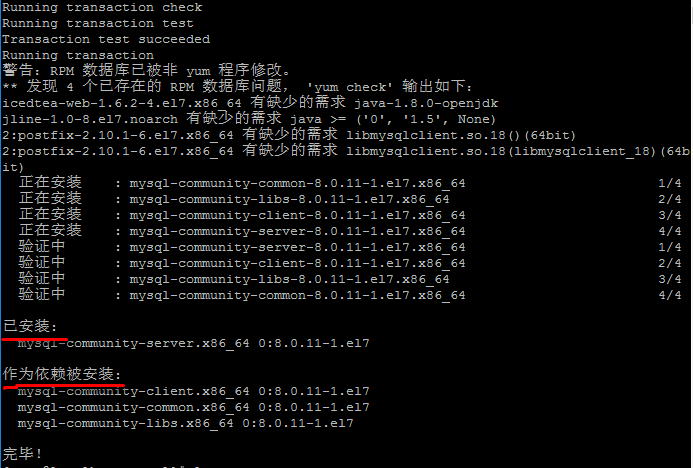
1.2.6 开启mysql 服务
systemctl start mysqld.service1.2.7 获取初始密码登录mysql
mysql在安装后会创建一个root@locahost账户,并且把初始的密码放到了/var/log/mysqld.log文件中;
cat /var/log/mysqld.log | grep password
使用初始密码登录mysql
mysql -u root -p 修改初始密码:
ALTER USER 'root'@'localhost' IDENTIFIED BY 'MyNewPass4!';1.2.8 在防火墙中开启3306端口
CentOS7默认使用的是firewall作为防火墙,我这里改为习惯常用的iptables防火墙
第一步: 关闭firewall防火墙
-
systemctl stop firewalld.service
-
systemctl disable firewalld.service
-
systemctl mask firewalld.service
第二步: 安装iptables防火墙
yum install iptables-services -y第三步: 启动iptable防火墙
-
systemctl enable iptables
-
systemctl start iptables
第四步: 编辑防火墙增加端口 防火墙文件位置为: /etc/sysconfig/iptables
vim /etc/sysconfig/iptables在倒数第三行上增加
-A INPUT -p tcp -m state --state NEW -m tcp --dport 3306 -j ACCEPT第五步: 重启防火墙
-
systemctl enable iptables.service
-
systemctl start iptables.service
1.2.9 将mysql 服务加入开机启动项,并启动mysql进程
-
systemctl enable mysqld.service
-
systemctl start mysqld.service
常用mysql服务命令:
-
登录mysql
-
mysql -u username -p
-
-
退出mysql
-
quit
-
-
启动mysql
-
systemctl start mysqld.service
-
-
结束
-
systemctl stop mysqld.service
-
-
重启
-
systemctl restart mysqld.service
-
-
开机自启
-
systemctl enable mysqld.service
-
-
查看mysql版本
-
select version();
本节参考文档:
参考文献1: centos安装mysql
参考文献2: A Quick Guide to Using the MySQL Yum Repository
------------------------------------------------------------------------------------------------------------------
第二部分 Navicat 连接 Mysql8
2.1 开启mysql远程服务:
2.1.1 修改mysql数据库下的user表中host的值
可能是你的帐号不允许从远程登陆,只能在localhost。这个时候只要在localhost的那台电脑,登入mysql后,更改 "mysql" 数据库里的 "user" 表里的 "host" 项,从"localhost"改称"%"登录mysql数据库 执行如下命令:
-
mysql -u root -p
-
use mysql;
-
update user set host='%' where user='root';
2.1.2 使用授权的方式
赋予任何主机访问数据的权限
mysql> GRANT ALL PRIVILEGES ON *.* TO 'root'@'%'WITH GRANT OPTION;mysql>FLUSH PRIVILEGESGRANT ALL PRIVILEGES ON *.* TO 'myuser'@'%'IDENTIFIED BY 'mypassword' WITH GRANT OPTION;GRANT ALL PRIVILEGES ON *.* TO 'myuser'@'192.168.1.3'IDENTIFIED BY 'mypassword' WITH GRANT OPTION;2.2 在使用 Navicat for Mysql连接mysql 8.0时会报如下错误:
Authentication plugin 'caching_sha2_password' cannot be loaded: mysql8.0 引入了新特性 caching_sha2_password;这种密码加密方式客户端不支持;客户端支持的是mysql_native_password 这种加密方式;
我们可可以查看mysql 数据库中user表的 plugin字段;
可以使用命令将他修改成mysql_native_password加密模式:
update user set plugin='mysql_native_password' where user='root';再用Navicat链接 就可以链接成功;
本节参考文献:
参考文献1: mysql开启远程的两种方式
参考文献2:初次安装mysql遇到的问题
------------------------------------------------------------------------------------------------------------------
第三部分:安装过程中涉及到的Linux命令学习;
3.1 rpm
3.2 putty 上传文件 pscp命令;
在window机上CD进入pttty安装目录:
cd :program files (x86)Putty将本地文件拷贝到Linux上:pscp 文件 用户名@LinuxIP:目录
pscp hello.txt root@192.168.145.135:/tmp/userfile/将本地文件夹 拷贝到Linux上:pscp -r 目录 用户名@LinuxIP:目录
pscp -r c:file root@10.43.65.98:/root/testFolder 将Linux上的文件 oot est.txt拷贝到本地C盘src文件夹,如下:
pscp root@abc_pc:/root/test.txt C:src 3.3 修改防火墙文件/etc/sysconfig/iptables
3.4 systemctl命令